휴대폰을 사용하다 보면 이용하려던 앱이 아니라 다른 앱을 불러오는 경우가 종종 있을 겁니다.
"
폰에 저장되어 있는 파일도 잘못 터치하거나, 다른 폴더로 옮기려던 중 삭제되는 불상사가 일어날 수도 있는데요.
이런 경우 갤럭시폰은 자체 앱의 기능으로 실수로 삭제한 사진을 다시 되돌아오게 할 수 있습니다.
제거된 파일을 복원하려면 이전에 포스팅했던 👉갤럭시폰 앱 부스터로 최적화하기와 마찬가지로 갤럭시 스토어로 이동해야 하는데요.
1.
갤럭시 스토어에선 언제 이름이 바뀌었는지 모르지만, 현재는 Galaxy Labs가 아닌 Good Guardians로 검색해야 합니다.
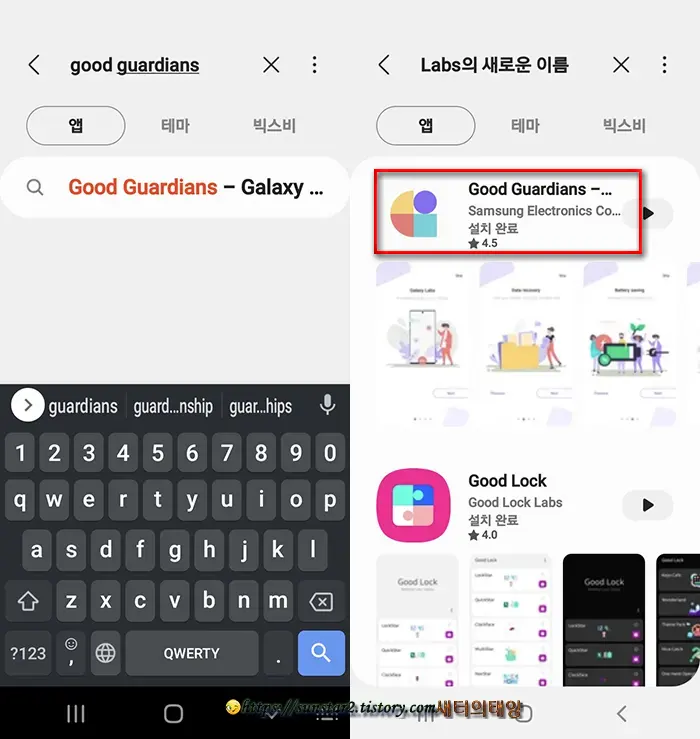
2.
Good Guardians 앱에는 다양한 기능의 하위 앱들이 들어 있는데요.
설치가 완료되면 앱을 실행, 목록 상단의 File Guardian을 터치하고 설치를 시작합니다.
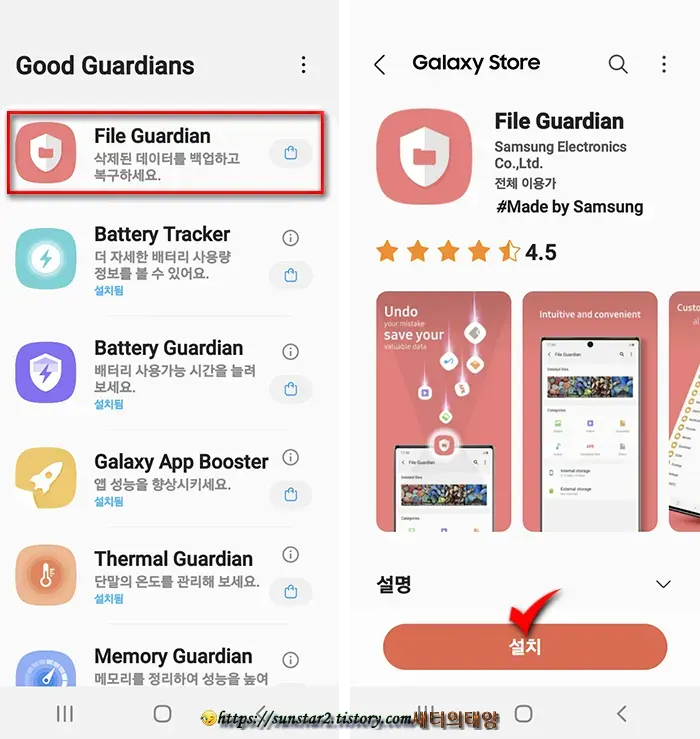
3.
File Guardian은 실수로 삭제된 파일을 복원해 주는 앱입니다.
다시 말하면 삭제된 파일을 잠시 보관해 두는 기능을 가진 앱인데요.
아래 샷 오른쪽을 보면 휴지통 기능을 가진 앱은 백업이 불가능 하다. 는 경고 메시지가 표시되지요?
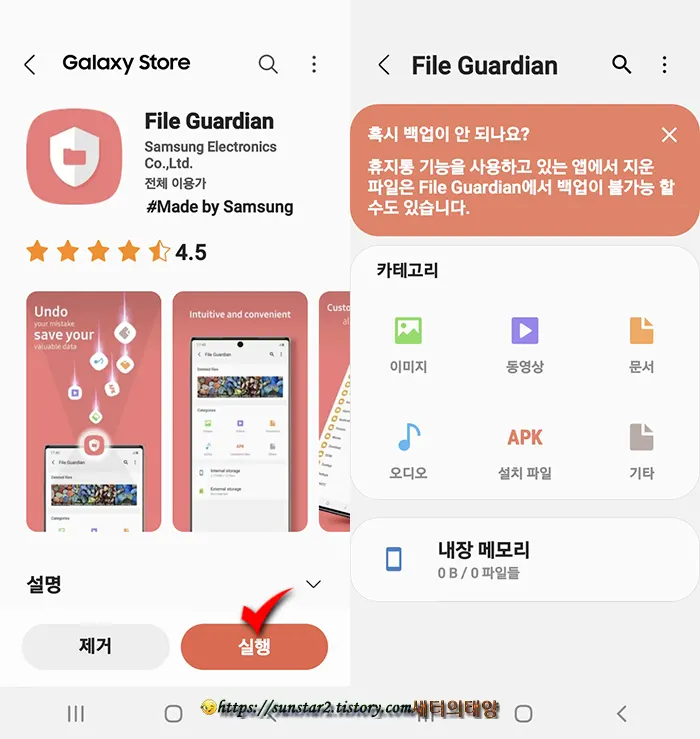
4.
이해를 돕기 위해 휴지통 기능이 있는 갤러리로 가보겠습니다.
앱 화면 하단 오른쪽 가로 3선 아이콘을 누르고 열린 팝업창을 보면 휴지통이 있는 걸 확인할 수 있는데요.
휴지통이 아닌 옆 설정 아이콘을 누르고, 갤러리 설정 창에서 휴지통의 토글 버튼을 끔으로 설정합니다.
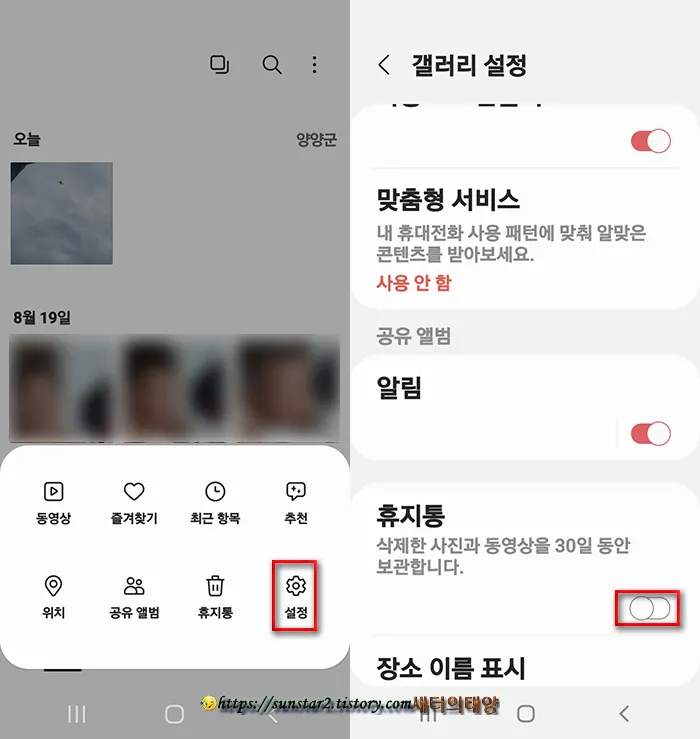
5.
그리고 다시 파일 가디언으로 와 카테고리 별로 분류된 이미지 파일이나 동영상, 문서 등을 열어보면 실수로 삭제된 파일이 들어있어 복원할 수 있는데요.
오른쪽 상단 세로 3점 더보기 아이콘을 누르고, 설정을 탭 하면 세부 설정을 할 수 있습니다.
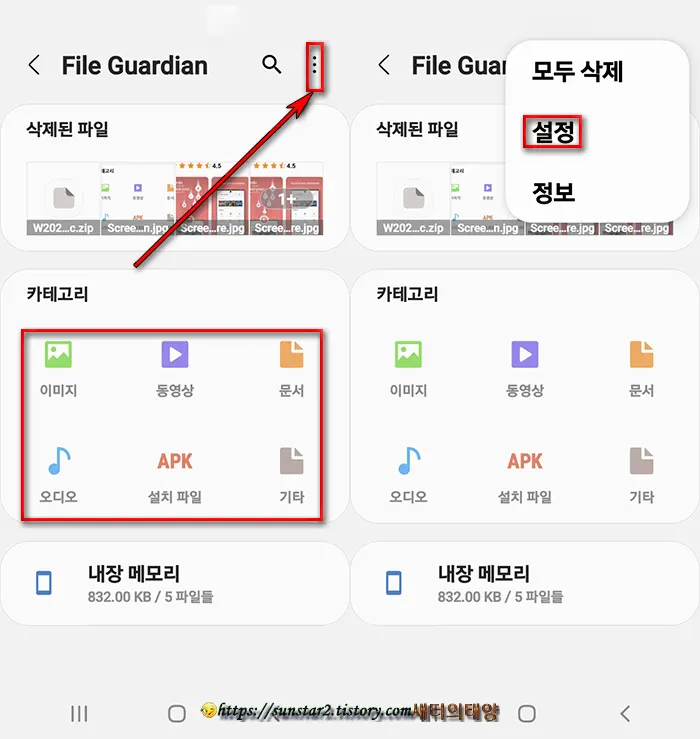
6.
기본적으로 File Guardion을 사용하면 폰 화면 상단 상태바에 알림이 표시됩니다.
이 알림이 눈에 거슬린다면 설정 화면 맨 아래 알림을 터치해서 토글을 꺼 주면 되구요.
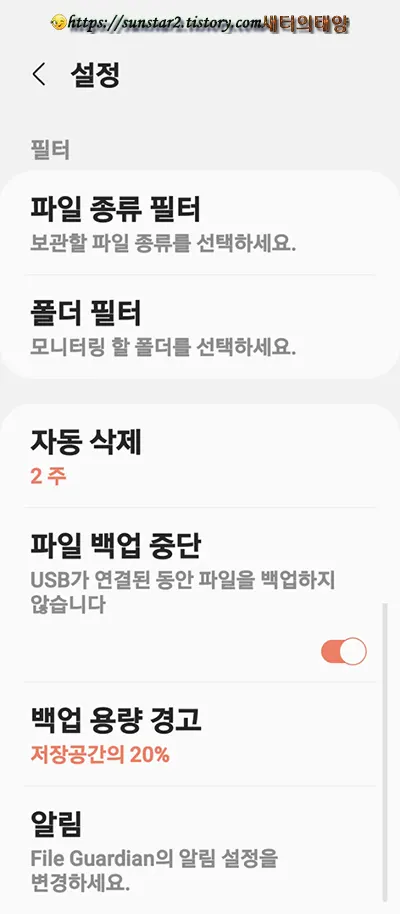
7.
기본 2주로 설정되어 있는 자동 삭제를 터치하고 들어가 보관 기간을 폰 용량을 생각해, 네 가지 옵션 중 사용자 입맛에 맞게 선택할 수 있습니다.
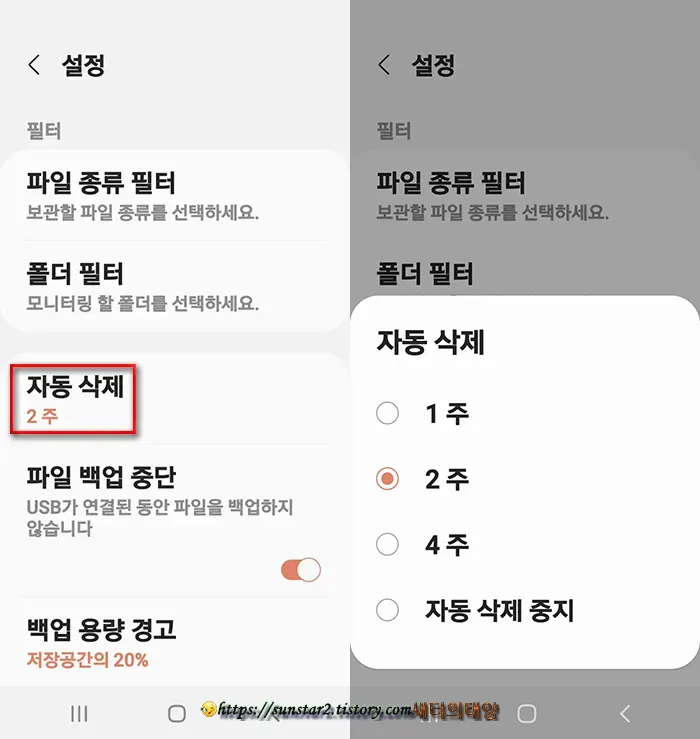
또, 파일 종류 필터를 탭 하면 이미지, 동영상, 오디오, 문서 등의 파일을 사용자가 임의로 ON / OFF할 수 있으니 광고도 없고 무료로 사용할 수 있는 파일 가디언의 기능을 유용하게 사용해 보시길요~😎
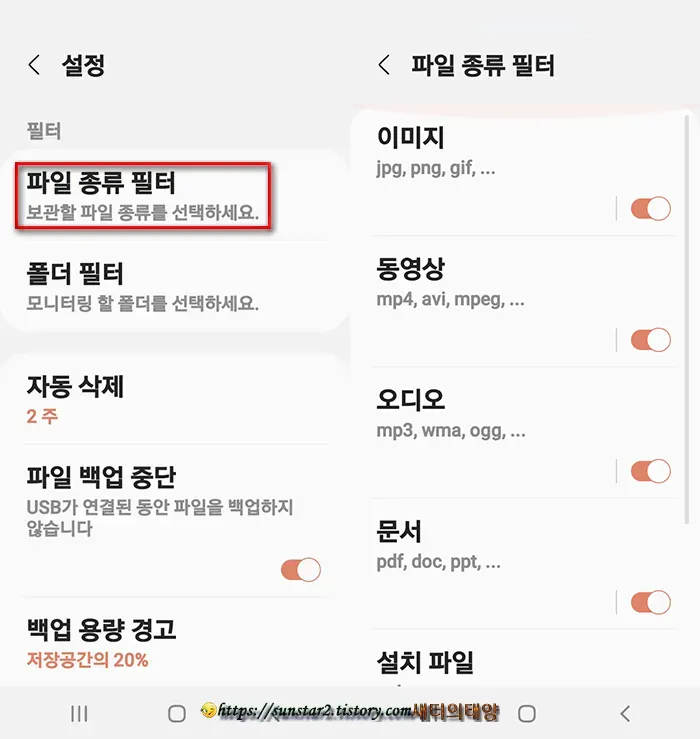
'모바일' 카테고리의 다른 글
| 갤럭시폰 스팸문자 간단하게 신고하기 (0) | 2022.01.17 |
|---|---|
| 방역패스 QR코드 홈화면에서 원터치로 사용하기 (0) | 2022.01.16 |
| 코로나 백신 접종 후 COOV로 인증받기 (2) | 2021.08.29 |
| 갤럭시폰 갤러리에서 직접 모자이크 및 블러 처리하기 (0) | 2021.08.17 |
| 안드로이드 11 환경에서 차단된 안전 및 재난문자 허용하기 (0) | 2021.07.23 |
| 갤럭시폰 배터리 고속 충전 비활성화 및 활성화 (1) | 2021.03.11 |